Sumați toate celulele numărului ignorând erorile din Excel
Când însumați o gamă de numere care conțin unele valori de eroare, funcția SUM normală nu va funcționa corect. Pentru a însuma numai numerele și a sări peste valorile erorii, funcția AGREGARE sau SUM împreună cu funcțiile IFERROR vă pot face o favoare.

- Sumă numere ignorând diverse erori cu funcția AGGREGATE
- Numere de sumă ignorând diferite erori cu funcțiile SUM și IFERROR
- Numere de sumă ignorând erori specifice cu funcția SUMIF
Sumă numere ignorând diverse erori cu funcția AGGREGATE
În Excel, funcția AGGREGATE vă poate ajuta să rezumați o gamă de celule și să ignorați tot felul de erori, sintaxa generică este:
- 9: Acesta este argumentul - function-num în cadrul AGGREGATE, indică funcția Sum;
- 6: Acesta este un alt argument – opțiunile din AGGREGATE, folosit pentru a ignora valorile de eroare;
- range: Gama de celule care trebuie însumate.
Vă rugăm să aplicați formula de mai jos într-o celulă goală, apoi apăsați Intrați cheie pentru a obține suma:

Numere de sumă ignorând diferite erori cu funcțiile SUM și IFERROR
De asemenea, puteți combina funcțiile SUM și IFERROR împreună pentru a crea o formulă matrice pentru rezolvarea acestei sarcini, sintaxa generică este:
Array formula, should press Ctrl + Shift + Enter keys together.
- range: intervalul de celule pe care doriți să îl însumați ignorând erorile.
Introduceți următoarea formulă într-o celulă goală, apoi apăsați Ctrl + Shift + Enter tastele pentru a obține rezultatul corect, vezi captura de ecran:
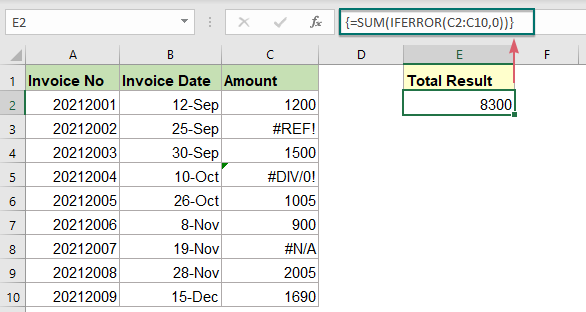
Explicația formulei:
= SUM (IFERROR (C2: C10,0))
- IFERROR (C2: C10,0): Această funcție IFERROR va returna 0s când se găsesc valori de eroare. Deci, veți obține lista matrice astfel: {1200; 0; 1500; 0; 1005; 900; 0; 2005; 1690}.
- SUM(IFERROR(C2:C10,0))=SUM({1200;0;1500;0;1005;900;0;2005;1690}): Funcția SUM însumează toate numerele din lista de matrice pentru a obține rezultatul final: 8300.
Numere de sumă ignorând erori specifice cu funcția SUMIF
Cele două metode de mai sus însumează gama de celule ignorând tot felul de erori. Dacă datele dumneavoastră conțin un singur tip de eroare, cum ar fi eroarea #N/A, pentru a ignora această eroare specifică la însumare, funcția SUMIF vă poate ajuta. Sintaxa generică este:
- range: intervalul de celule pe care doriți să le însumați;
- error_type: Un tip de eroare pe care doriți să o ignorați la însumare, cum ar fi # N / A, #REF! ...
Într-o celulă goală, introduceți formula de mai jos, apoi apăsați Intrați cheie pentru a obține rezultatul după cum aveți nevoie:
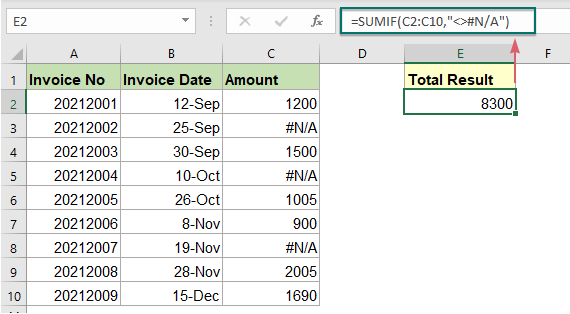
notițe: La aplicarea acestei formule, dacă apar alte tipuri de erori în lista de date, această funcție SUMIF va returna un rezultat de eroare.
Funcția relativă utilizată:
- SUMIF:
- Funcția SUMIF poate ajuta la însumarea celulelor pe baza unui criteriu.
- DACA EROARE:
- Funcția IFERROR este utilizată pentru a returna un rezultat personalizat atunci când o formulă evaluează o eroare și pentru a returna un rezultat normal atunci când nu se produce nicio eroare.
- AGREGAT:
- Funcția AGGREGATE poate aplica diferite funcții agregate unei liste sau baze de date cu opțiunea de a ignora rândurile ascunse și valorile de eroare.
Mai multe articole:
- Suma cele mai mici sau inferioare N valori
- În Excel, ne este ușor să însumăm o serie de celule utilizând funcția SUM. Uneori, poate fi necesar să însumați cele mai mici sau cele mai mici 3, 5 sau n numere dintr-un interval de date, așa cum se arată mai jos. În acest caz, SUMPRODUCT împreună cu funcția SMALL vă pot ajuta să rezolvați această problemă în Excel.
- Suma cele mai mici sau inferioare N valori pe baza criteriilor
- În tutorialul anterior, am discutat despre cum să însumăm cele mai mici n valori dintr-un interval de date. În acest articol, vom efectua o altă operație avansată - pentru a însuma cele mai mici valori n pe baza unuia sau mai multor criterii în Excel.
- Sumele facturii subtotale după vârstă
- Însumarea sumelor facturii în funcție de vârstă, așa cum imaginea de mai jos poate fi o sarcină comună în Excel, acest tutorial va arăta cum să subtotalezi sumele facturilor în funcție de vârstă cu o funcție normală SUMIF.
Cele mai bune instrumente de productivitate Office
Kutools pentru Excel - Vă ajută să vă distingeți de mulțime
Kutools pentru Excel se mândrește cu peste 300 de caracteristici, Asigurați-vă că ceea ce aveți nevoie este la doar un clic distanță...

Fila Office - Activați lectura și editarea cu file în Microsoft Office (includeți Excel)
- O secundă pentru a comuta între zeci de documente deschise!
- Reduceți sute de clicuri de mouse pentru dvs. în fiecare zi, spuneți adio de la mâna mouse-ului.
- Vă crește productivitatea cu 50% atunci când vizualizați și editați mai multe documente.
- Aduce file eficiente la Office (inclusiv Excel), la fel ca Chrome, Edge și Firefox.
